- Auteur Isaiah Gimson [email protected].
- Public 2023-12-17 02:57.
- Dernière modifié 2025-01-24 12:09.
Les cartes bancaires font depuis longtemps partie intégrante de notre vie. C'est pratique, efficace, informatif et sûr. Un compte bancaire est lié à chaque carte en plastique, il est donc très facile de recharger votre solde ou de transférer de l'argent à un proche - surtout si vous utilisez des services Internet.
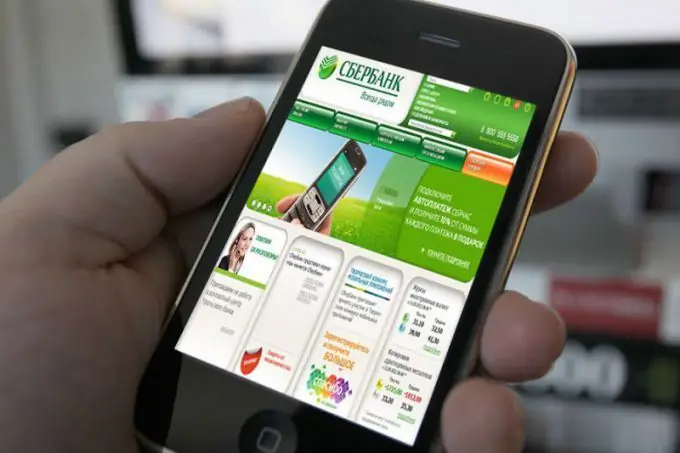
Instructions
Étape 1
Afin de transférer de l'argent d'une carte à l'autre de la Sberbank sans quitter votre domicile, vous devez être un utilisateur du système Sberbank Online. Si vous n'avez pas encore de compte personnel, vous pouvez vous connecter au système en vous rendant sur la page principale du service (online.sberbank.ru). Cliquez sur le lien « S'inscrire », saisissez votre numéro de carte bancaire. Le mot de passe pour entrer dans Sberbank Online @ yn vous sera envoyé par SMS par la banque. Saisissez-le dans le champ approprié, cliquez sur « Continuer » et créez un nom d'utilisateur et un mot de passe permanents pour accéder à votre compte personnel.
Étape 2
Après autorisation dans le système "Sberbank Online", vous vous retrouverez sur la page principale de votre compte personnel, où s'affichent les informations sur tous vos comptes et cartes. Sélectionnez la carte à partir de laquelle vous souhaitez transférer. Le menu des opérations s'affichera à sa droite. Pour « transférer de l'argent » à une autre personne, vous devez sélectionner l'élément « Transférer à un particulier » et attendre que la page « Transferts et paiements » se charge. Sur la page de transfert, sélectionnez "Transférer vers un client Sberbank" et cliquez sur le lien.
Étape 3
Maintenant, vous devez remplir les détails de l'opération. Dans le champ "Numéro de carte du destinataire", saisissez le numéro de carte bancaire de la personne à qui vous allez transférer de l'argent. Il peut comporter 16 ou 18 chiffres. Le numéro de carte est saisi sans espaces. Au lieu du numéro de carte, vous pouvez saisir le numéro de téléphone mobile associé au compte - dans ce cas, cliquez sur le lien "Carte par numéro de téléphone mobile" et saisissez le numéro (10 chiffres, sans préfixe). Le numéro de carte Sberbank sera chargé automatiquement une fois que vous aurez rempli les détails et confirmé le transfert.
Étape 4
Dans le champ "Compte de débit", les données de la carte que vous avez choisie pour le virement et le solde des fonds sur celle-ci sont affichés. Si, au cours de la saisie des informations, vous décidez qu'il est préférable de transférer de l'argent depuis une autre carte, vous pouvez modifier le compte de retrait en sélectionnant votre autre compte dans le menu déroulant. La liste des comptes avec lesquels vous pouvez opérer s'ouvrira si vous cliquez sur la flèche verte à droite du champ de saisie. Dans le champ « Montant », entrez le montant que vous envisagez de transférer.
Étape 5
Le champ "Message au destinataire" est facultatif. Si vous le souhaitez, vous pouvez y écrire un court message texte-commentaire, qui sera envoyé au téléphone portable du destinataire lors du transfert - par exemple, "Kolya pour un cadeau d'anniversaire de ma grand-mère" ou "Je rendrai le reste de la dette après-demain." Habituellement, ces messages arrivent au destinataire en même temps qu'un message SMS concernant la réception d'argent sur le compte.
Étape 6
Après avoir rempli les détails, cliquez sur le bouton « Transférer ». Vous serez redirigé vers la page de confirmation de transfert. Vérifiez soigneusement toutes les données - en particulier, l'exactitude du numéro de carte que vous avez entré. Dans le bloc de données sur le destinataire, vous verrez des informations sur son nom, son patronyme et la première lettre du nom de famille - en règle générale, cela suffit pour comprendre si la personne à qui vous souhaitez transférer des fonds est le propriétaire du carte dont vous avez saisi le numéro. En cas d'erreur, vous pouvez revenir à la page de saisie des informations en cliquant sur le lien "Modifier" (vous le verrez en bas de page). Si, pour une raison quelconque, vous changez d'avis concernant l'envoi d'argent, cliquez sur le bouton « Annuler ».
Étape 7
Si toutes les données (carte du destinataire, montant du virement, numéro de compte débit) sont correctement renseignées, validez le virement. Pour cela, cliquez sur le bouton vert "Confirmer par SMS" situé en bas de la page. Après cela, un mot de passe à usage unique sera envoyé à votre téléphone portable, que vous devrez entrer dans la fenêtre qui apparaît. Avant de le saisir, lisez attentivement le message SMS que vous avez reçu et assurez-vous que toutes les données qui y sont spécifiées correspondent aux données de transfert. Après avoir entré le mot de passe, cliquez sur le bouton « Confirmer ».
Étape 8
Vous vous retrouverez sur la page d'état de l'opération, où les données sur le transfert et les détails de l'opération seront affichés. En haut de la page, vous pouvez voir un tampon bleu avec le statut de l'opération - "Traitement" ou "Terminé". En règle générale, les retraits de votre compte de carte ont lieu en quelques minutes.
Étape 9
Sans quitter la page "Statut de l'opération", vous pouvez effectuer quelques actions supplémentaires. Par exemple, répétez immédiatement le transfert si, pour une raison quelconque, vous décidez d'envoyer des fonds non pas en une, mais en deux étapes. Pour envoyer à nouveau de l'argent, cliquez sur le lien "Répéter le paiement" - et vous n'aurez pas à ressaisir le numéro de carte du destinataire (vous pouvez toutefois modifier le montant du virement ou le numéro de la carte de retrait). Si vous prévoyez de répéter les paiements sur une base régulière (par exemple, nous parlons de rembourser une dette "en plusieurs versements", d'aider des proches, de s'inscrire à un organisme de bienfaisance ou de payer une pension alimentaire) - vous pouvez créer un rappel sur le transfert répété en définissant à la fois la régularité des paiements ultérieurs et les dates auxquelles " Sberbank Online "vous rappellera de transférer des fonds. De plus, vous pouvez enregistrer les données de transfert en tant que modèle, sans référence à la régularité des paiements. Le modèle peut être enregistré sous un nom qui vous convient (par exemple, "Sur une carte de crédit à ma femme" ou "Sur la carte du comité de parents"). Ensuite, si vous devez effectuer un virement sur la même carte, vous pouvez sélectionner le modèle souhaité et, si nécessaire, modifier le montant du virement ou le numéro de la carte débitée.
Étape 10
Grâce à Sberbank Online, vous pouvez transférer de l'argent non seulement vers des cartes Sberbank, mais également vers des cartes émises par d'autres banques - cependant, dans ce cas, le service sera payé, tandis qu'à l'intérieur de la banque pour transférer des fonds d'un client privé à un autre sans intérêt seront facturés.
Étape 11
Vous pouvez toujours connaître l'historique de toutes les transactions que vous avez effectuées, y compris les dates exactes et les montants spécifiques des virements effectués par vous, en cliquant sur le lien "Historique des transactions dans Sberbank Online" situé dans le coin supérieur droit de la page.






